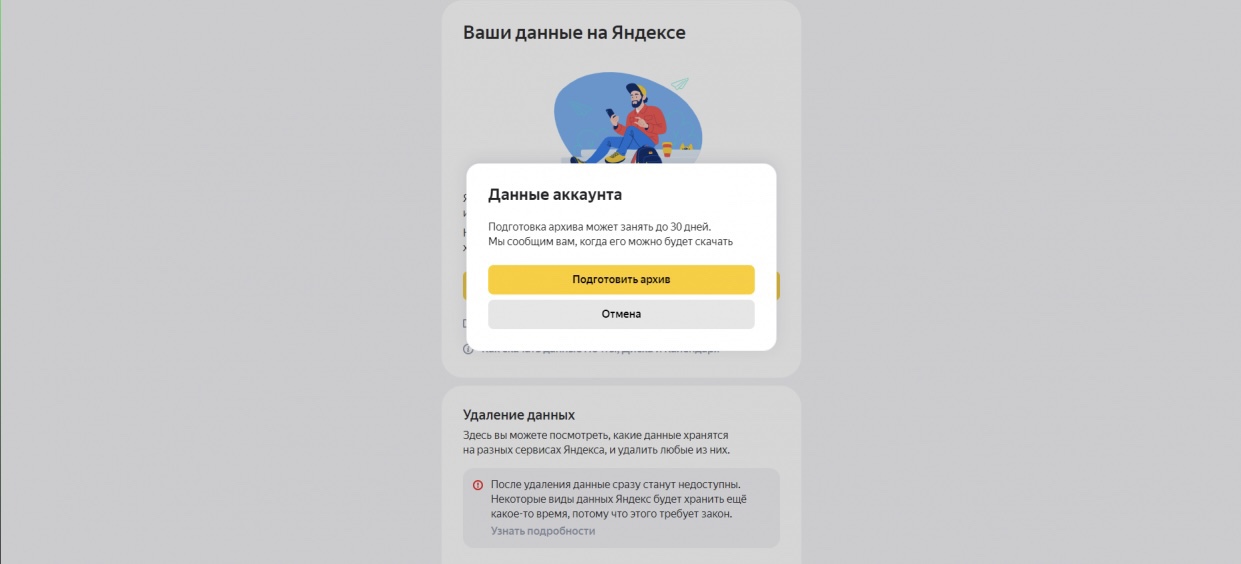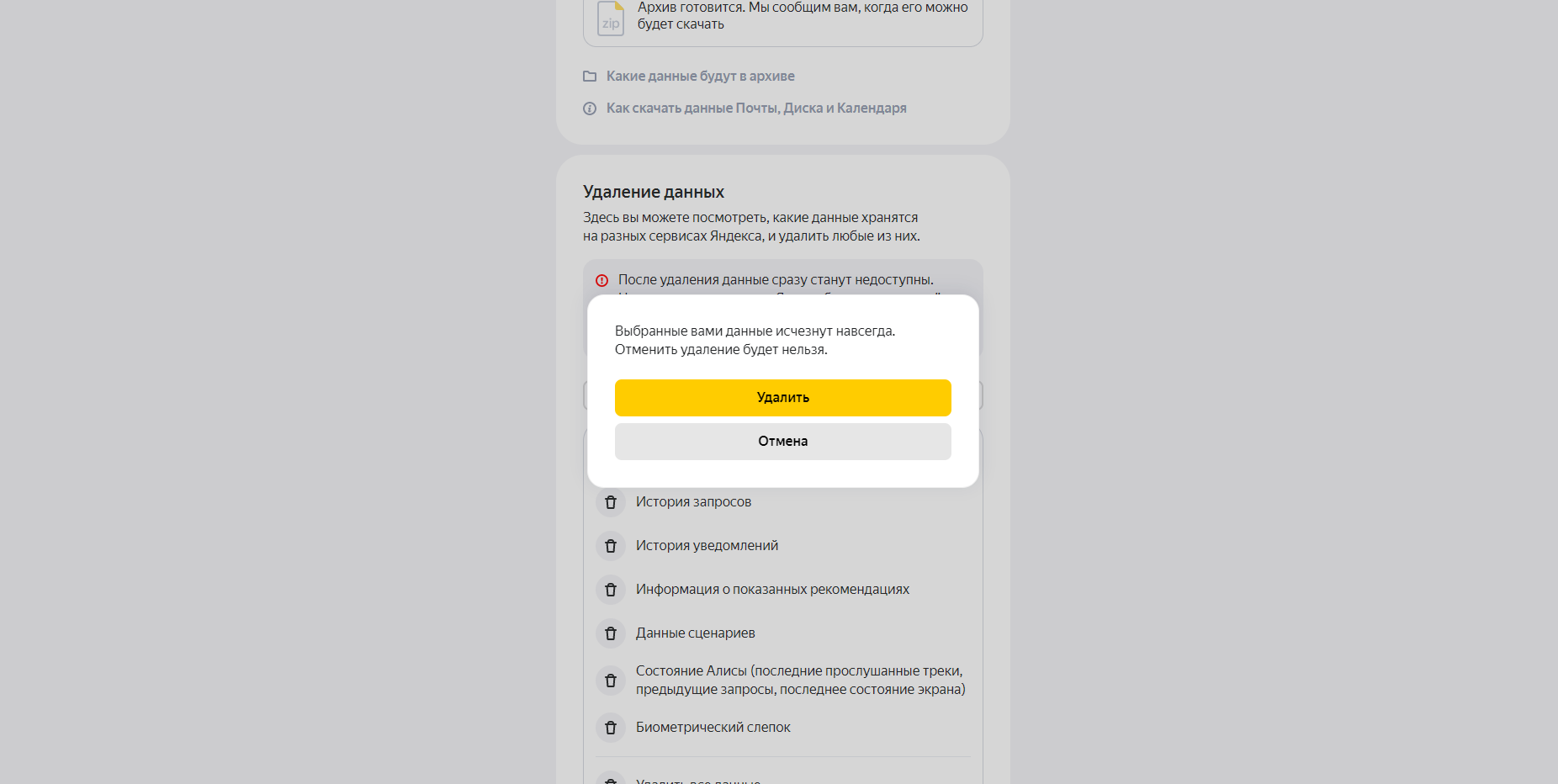Ни для кого не секрет, что буквально каждый современный сервис собирает данные о своих пользователях. Мессенджеры сохраняют историю переписки, поисковики хранят информацию о поисковых запросах, голосовые помощники записывают запросы и сценарии использования различных функций, а стриминговые платформы используют предпочтения слушателя для улучшения рекомендательной системы. И теперь разработчики из Яндекса предоставляют пользователю возможность узнать, какие данные о нём собрала компания в каждом из сервисов. Более того, все эти данные можно будет удалить — сейчас я расскажу, как это можно сделать.
Какие данные собирает Яндекс
На текущий момент более 50 сервисов Яндекса собирают различные данные о пользователях — среди них Карты, Погода, Алиса, Музыка, Почта, Диск, Переводчик, Мессенджер, Станции и так далее. В меню «Яндекс ID» будут указаны приложения, которые собрали о пользователе какие-то данные, тогда как «пустые» сервисы выведены в отдельное выпадающее меню.
Какие данные хранятся:
- Алиса — история запросов, уведомлений, информация о рекомендациях, данные сценариев, прослушанные треки, состояние экрана и биометрический слепок.
- Мессенджер — вся история личной переписки в чатах, подписки на каналы и настройки приложения.
- Музыка — плейлисты, лайки и дизлайки, история прослушивания, настройки персонализации.
- Диск — все данные о файлах, папках, фотографиях и заметках.
- Переводчик — все созданные пользователем подборки и информация о подписках.
- Почта — все письма и контакты.
- Станция — все данные на устройстве.
Где найти «Яндекс ID»
Вся информация о данных, собранных компанией Яндекс о пользователе, хранится в личном кабинете под названием «Яндекс ID».
Для того, чтобы его открыть, необходимо:
- откройте главную страницу Яндекса, кликните по меню пользователя в правом верхнем углу (авторизуйтесь, если ещё этого не сделали) и в выпадающем меню выберите пункт «Управление аккаунтом»;
- в открывшемся окне пролистайте в самый низ до пункта «Другие настройки»;
- в выпадающем окне нажмите на ссылку «Управление данными»;
- появится окно с запросом кода из СМС — введите код в соответствующее поле;
- после введения кода вам откроется окно управления данными.
Как скачать архив собранных данных из Яндекса
Разработчики компании реализовали демонстрацию собранной информации о пользователе в формате архива, который нужно запросить самостоятельно.
Для этого необходимо:
- в открывшемся окне «Яндекс ID» нажмите на оранжевую кнопку «Скачать данные»;
- в появившемся окне нажмите на оранжевую кнопку «Подготовить архив»;
- дождитесь уведомления на почту о том, что архив с данными готов к загрузке.
⚠️ Важно: В окне запроса архива указано, что на сбор и подготовку информации может уйти до 30 дней, а в СМИ есть данные о двух-трёх стуках. Но, в любом случае, моментально получить архив не выйдет.
Как удалить свои данные из Яндекса
Российский IT-гигант представил полный перечень приложений и сервисов, которые собирают данные о пользователе. И все эти данные можно будет удалить, если человек, к примеру, не хочет, чтобы его поисковые запросы хранились в базе данных Яндекса.
Для того, чтобы удалить данные, необходимо:
- в окне «Управление данными» в меню «Яндекс ID» пролистайте до пункта «Удаление данных»;
- нажмите на иконку необходимого приложения;
- поочерёдно удалите нужные пользователю данные (можно, например, удалить только историю запросов);
- или же выбрать в выпадающем меню пункт «Удалить все данные»;
- в появившемся окне нажмите на оранжевую кнопку «Удалить».
⚠️ Важно: восстановить удалённые данные нельзя, а некоторые данные Яндекс всё же хранит некоторое время — этого требует закон.
- Можно управлять только голосом? Обзор Яндекс Телевизора 50″ с Алисой
- 2 часа ходил за роботом-доставщиком Яндекса и разобрался, как всё устроено. Это — будущее
- Алиса, Алекса и Маруся — неудачные имена голосовых ассистентов. Правильно поступил Google
- Браузерный «офис» от Яндекса, Google или Microsoft: детальное сравнение сервисов
- Умный дом Яндекса: какие устройства он включает и во сколько всё обойдётся
Как узнать свои аккаунты в Яндексе
Если вы корректно указали имя и фамилию при регистрации и привязали номер телефона к аккаунту, Яндекс может найти все логины с этими данными. Для этого откройте страницу Восстановление логина и следуйте инструкциям. Автоматический поиск логина работает, только если вы точно указали имя и фамилию.
- Если вы забыли свой логин или не знаете, какой аккаунт Яндекс привязан к вашему номеру телефона, вы можете воспользоваться страницей Восстановление логина, указав свое имя, фамилию и номер телефона.
- Чтобы зайти в свой почтовый ящик на Яндексе, нужно открыть страницу mail.yandex.ru, ввести логин и пароль, и, если используется двухфакторная аутентификация, ввести одноразовый пароль из приложения Яндекс Ключ.
- Если вы забыли свой логин и пароль от почты Яндекс, вы можете восстановить доступ, указав свой номер телефона, который привязан к вашему Яндекс ID, и введя полученный код из SMS.
- Для входа в аккаунт Яндекс по номеру телефона и имени нужно выбрать любой сервис Яндекса, нажать кнопку Войти, указать номер телефона и ввести полученный код из SMS, а затем ввести имя и фамилию, указанные при регистрации.
- Чтобы посмотреть свой профиль в Яндекс про, нужно нажать на кнопку с фотографией и суммой в правом верхнем углу экрана.
- Для того чтобы узнать свои адреса на Яндексе, нужно кликнуть по иконке с ключом на панели инструментов, открыть меню «Пароли и карты», и поискать адрес своей электронной почты в колонке «Логины».
- Чтобы войти в свой аккаунт на Яндексе, нужно нажать на портрет профиля на Главном экране, выбрать портрет профиля в открывшемся меню, открыть страницу Яндекс ID, нажать на фото текущего аккаунта в правом верхнем углу, выбрать «Добавить аккаунт», ввести логин и пароль нового аккаунта, и нажать кнопку «Войти».
- Если вы забыли, как зайти в старую почту Яндекс, единственный выход — написать письмо в службу поддержки Яндекса, описав проблему и подтвердив свои настоящие данные.
- Для входа в Яндекс почту без ID можно использовать QR-код: открыть любой сервис Яндекса, нажать кнопку Войти, выбрать аккаунт для входа и нажать QR-код, открыть приложение Яндекс, нажать на значок поиска и навести камеру устройства на QR-код в браузере.
- Как найти свой почтовый ящик на Яндексе
- Как восстановить почту Яндекс Если не помнишь ничего
- Как найти аккаунт Яндекс по номеру телефона
- Как посмотреть свой профиль в Яндекс про
- Как узнать все свои адреса на Яндексе
- Как войти в свой аккаунт на Яндексе
- Как зайти в старую Яндекс почту
- Как войти в Яндекс почту без ID
- Сколько хранится Яндекс почта
- Как найти пароль от аккаунта Яндекс
- Как узнать когда зарегистрирован Яндекс аккаунт
- Как восстановить аккаунт в Яндексе без номера телефона
- Как зайти в свой почтовый ящик
- Как найти почтовый ящик
- Как узнать имя почты Яндекс
- Как войти в старый почтовый ящик Яндекс
Как найти свой почтовый ящик на Яндексе
Зайти в почтовый ящик
Для этого наберите в адресной строке браузера mail.yandex.ru, введите ваш логин и пароль на Яндексе и нажмите кнопку Войти. Если вы используете двухфакторную аутентификацию, для авторизации нужен одноразовый пароль, сгенерированный приложением Яндекс Ключ.
Как восстановить почту Яндекс Если не помнишь ничего
Процедура восстановления
Перейдите на страницу восстановления доступа. Заполните форму и нажмите кнопку Дальше. Подтвердите номер телефона, который привязан к вашему Яндекс ID: Введите номер в поле ввода и нажмите Получить код.
Как найти аккаунт Яндекс по номеру телефона
Чтобы войти на Яндекс по номеру и имени:
- Откройте любой сервис Яндекса.
- Нажмите кнопку Войти (обычно она расположена вверху справа).
- В качестве логина укажите номер телефона, который использовали при регистрации.
- Нажмите кнопку Войти.
- Введите код из SMS.
- Укажите имя и фамилию, которые вы указывали при регистрации.
Как посмотреть свой профиль в Яндекс про
Если нажать кнопку с вашей фотографией и суммой в правом верхнем углу экрана, вы попадёте в свой профиль водителя.
Как узнать все свои адреса на Яндексе
Яндекс.
Кликните по иконке с ключом на панели инструментов. Если не видите такого значка — откройте меню и выберите «Пароли и карты». В колонке «Логины» поищите адрес своей электронной почты.
Как войти в свой аккаунт на Яндексе
Войти в аккаунт:
- На Главном экране нажмите (портрет профиля).
- В открывшемся меню нажмите портрет профиля. Откроется страница Яндекс ID.
- В правом верхнем углу нажмите фото текущего аккаунта и выберите Добавить аккаунт.
- Введите логин нового аккаунта.
- Нажмите Войти.
- Введите пароль.
- Нажмите Войти.
Как зайти в старую Яндекс почту
Выход только один — необходимо написать письмо в службу поддержки Яндекса, описав проблему. Однако восстановление почтового ящика возможно только в том случае, если при регистрации вы указывали свои настоящие данные и можете подтвердить их, предъявив свой паспорт.
Как войти в Яндекс почту без ID
Войти с помощью QR-кода:
- Откройте любой сервис Яндекса.
- Нажмите кнопку Войти (обычно она расположена вверху справа).
- Выберите аккаунт для входа и нажмите QR-код.
- Откройте приложение Яндекс.
- В поисковой строке нажмите значок.
- Наведите камеру вашего устройства на QR-код в браузере.
Сколько хранится Яндекс почта
Почта хранит письма более 5 лет
Как найти пароль от аккаунта Яндекс
Узнать свой пароль можно с помощью сохраненных паролей в браузере. Рассмотрим пример на браузере Яндекс. Браузер, заходим в «Настройки» — «Показать дополнительные настройки» — «Управление паролями» — нажимаем на поле, где введен пароль (она пока зашифрован) и нажимаем «Показать».
Как узнать когда зарегистрирован Яндекс аккаунт
Яндекс: Самостоятельно узнать дату регистрации аккаунта невозможно. Мы можем вам сообщить эту информацию, но для этого просим прислать фото с документом — мы должны убедиться, что сообщаем конфиденциальные данные именно владельцу аккаунта.
Как восстановить аккаунт в Яндексе без номера телефона
Восстановить доступ к почте возможно через техническую поддержку почтового сервиса. Перед обращением подготовьте документы удостоверяющие личность, обычно это паспорт и фотография с паспортом в руках (разворот с фотографией).
Как зайти в свой почтовый ящик
Откройте Gmail на компьютере. Введите адрес электронной почты Google или номер телефона и пароль. Если данные уже заполнены, но это не тот аккаунт, который вам нужен, нажмите Использовать другой аккаунт. Если вместо страницы входа у вас открывается описание Gmail, нажмите Войти в правом верхнем углу экрана.
Как найти почтовый ящик
Важно!:
- Откройте Gmail на компьютере.
- Введите запрос в поле поиска в верхней части окна.
- Нажмите Ввод. Отобразится список найденных писем.
- Чтобы сузить параметры поиска, используйте готовые фильтры, появляющиеся под полем поиска, или поисковые операторы.
Как узнать имя почты Яндекс
Переходим на yandex.ru/collections/user/НИКНЕЙМ щелкаем правой кнопкой мыши и выбираем «Просмотр кода страницы» находим «cover_info» и пользовательский ID рядом.
Как войти в старый почтовый ящик Яндекс
Выход только один — необходимо написать письмо в службу поддержки Яндекса, описав проблему. Однако восстановление почтового ящика возможно только в том случае, если при регистрации вы указывали свои настоящие данные и можете подтвердить их, предъявив свой паспорт.
Оставить отзыв (1)
- Как войти в другой аккаунт в Яндексе
- Как зайти в свой аккаунт в Яндексе
- Как зайти на другой аккаунт в Яндексе
- Как найти все свои почтовые ящики на Яндексе
- Как узнать все свои Яндекс аккаунты
- Как узнать все свои адреса на Яндексе
- Как узнать все свои аккаунты на Яндекс
- Как узнать какие у меня Подписки в Яндексе
- Как узнать о своих подписках в Яндексе
- Как узнать свои аккаунты на Яндекс
- Как узнать свой аккаунт в Яндекс Такси
- Как узнать сколько у тебя аккаунтов в Яндексе
Пользователи Яндекса получили возможность запросить архив с информацией, которую накопили о них разные сервисы Яндекса.
Теперь их можно скачать себе целиком, чтобы четко знать, какая информация о вас есть компании. Кроме того, разрешено удалить все данные из сервисов Яндекса.
В архив с информацией пользователя войдут сведения более чем из 50 сервисов. Он будет формироваться в течение нескольких дней, после чего на электронную почту клиента придет письмо, а сам файл с архивом появится в Яндекс ID.
Как скачать информацию о себе
1. Откройте страницу Ваши данные на Яндексе и убедитесь, что вы вошли с нужным Яндекс ID.
2. Нажмите кнопку Скачать данные.
3. Нажмите Подготовить архив. Яндекс отправит письмо о начале выгрузки на вашу почту.
4. Как только выгрузка будет завершена, сервис отправит письмо о том, что архив можно скачать.
5. В письме нажмите кнопку Перейти к архиву и скачайте его.
Важно: чтобы распаковать архив, понадобится пароль. Его можно найти на странице Ваши данные на Яндексе: нажмите кнопку Показать пароль.
Как удалить информацию о себе
На первом этапе пользователи смогут удалить сведения, накопленные голосовым помощником Алиса, Яндекс. Музыкой, Яндекс. Картами, Яндекс. Почтой, Яндекс. Диском, Яндекс. Дзеном, Яндекс. Переводчиком, Яндекс. Погодой, Яндекс. Мессенджером, Яндекс. Бизнесом и Яндекс. Станцией. До конца года появятся и другие.
1. Откройте страницу Ваши данные.
2. В разделе Удаление данных нажмите кнопку с названием сервиса. Откроется список со всеми типами данных, которые Яндекс хранит для этого сервиса.
3. Выберите строку нужным с типом данных.
4. В открывшемся окне нажмите Удалить. Если вы передумали удалять данные, нажмите Отмена.

🤓 Хочешь больше? Подпишись на наш Telegram.

iPhones.ru
Дождались.
- инструкции,
- Яндекс
Артём Баусов
@Dralker
Главный по новостям, кликбейту и опечаткам. Люблю электротехнику и занимаюсь огненной магией.
Telegram: @TemaBausov
Как узнать все свои аккаунты в Яндексе
Если вы корректно указали имя и фамилию при регистрации и привязали номер телефона к аккаунту, Яндекс может найти все логины с этими данными. Для этого откройте страницу Восстановление логина и следуйте инструкциям. Автоматический поиск логина работает, только если вы точно указали имя и фамилию.
- Чтобы узнать все свои аккаунты в Яндексе, нужно открыть страницу Восстановление логина и следовать инструкциям, предоставив корректную информацию о своем имени, фамилии и номере телефона, привязанном к аккаунту.
- Чтобы найти все свои аккаунты в Google, нужно перейти в панель управления «Моя учетная запись» по ссылке и кликнуть на раздел «Безопасность», где будут перечислены приложения, вход в которые был осуществлен с помощью учетной записи Google.
- Чтобы узнать все свои адреса на Яндексе, нужно зайти в свой профиль по ссылке и найти третий пункт верху «Почтовые ящики и номера телефонов».
- Чтобы удалить все аккаунты в Яндексе, нужно открыть приложение Настройки, выбрать пункт Пользователи и аккаунты, выбрать учетную запись из списка Аккаунты для пользователя и нажать кнопку Удалить аккаунт.
- Если вы ищете старую страницу Яндекс, нужно кликнуть на Фото профиля и выбрать опцию Старая версия.
- Чтобы посмотреть привязанные устройства на Яндекс, нужно открыть приложение Яндекс, выбрать значок профиля, перейти в раздел Умный дом, выбрать нужное устройство и кликнуть на кнопку Об устройстве.
- Чтобы посмотреть привязанные аккаунты, нужно открыть приложение Google, выбрать раздел Подключенные аккаунты, Связанные аккаунты или Приложения, который обычно находится в разделе Настройки.
- Чтобы найти свои аккаунты в настройках, нужно нажать на вкладку Главная, перейти в раздел Личная информация, выбрать Данные и конфиденциальность, далее Безопасность, Настройки доступа и Платежи и подписки.
- Как узнать свои аккаунты Яндекс
- Как найти все мои аккаунты
- Как узнать все свои адреса на Яндексе
- Как удалить все аккаунты в Яндексе
- Где старая страница Яндекс
- Как посмотреть привязанные устройства Яндекс
- Как посмотреть привязанные аккаунты
- Где в настройках найти аккаунты
- Как найти свои аккаунты по номеру телефона
- Как найти свою электронную почту на Яндексе
- Как удалить свой аккаунт в Яндексе
- Где мне посмотреть свою почту
- Как выйти из всех аккаунтов в Яндексе
- Как удалить один из аккаунтов в Яндексе
- Как удалить все аккаунты
- Как восстановить почту Яндекс Если не помнишь ничего
- Как посмотреть свой профиль в Яндекс про
- Как найти страницу Яндекс
- Как посмотреть входы в аккаунты
- Как узнать к чему привязана почта Яндекс
- Сколько хранится почта Яндекс
- Как узнать свою Яндекс почту
Как узнать свои аккаунты Яндекс
Если вы корректно указали имя и фамилию при регистрации и привязали номер телефона к аккаунту, Яндекс может найти все логины с этими данными. Для этого откройте страницу Восстановление логина и следуйте инструкциям. Автоматический поиск логина работает, только если вы точно указали имя и фамилию.
Как найти все мои аккаунты
Этот раздел в Google можно открыть, перейдя в панель управления «Моя учетная запись» по этой ссылке и там слева кликнув на раздел «Безопасность». Прокрутите вниз до элемента «Сторонние приложения с доступом к аккаунту». В нем будут перечислены приложения, вход в которые осуществлялся с помощью учетной записи Google.
Как узнать все свои адреса на Яндексе
Почта. Для того, чтобы узнать свои адреса электронной почты на сервисе Яндекс. Почта, необходимо зайти в свой профиль по следующей ссылке: https://passport.yandex.ru/profile После этого, найти третий пункт верху «Почтовые ящики и номера телефонов».
Как удалить все аккаунты в Яндексе
Чтобы стереть аккаунт:
- Откройте приложение Настройки и выберите пункт Пользователи и аккаунты.
- Выберите учетную запись из списка Аккаунты для пользователя.
- Нажмите кнопку Удалить аккаунт.
Где старая страница Яндекс
Обновление публикации: «Переход на старую версию ya.ru все же остался у залогиненных в «Яндексе» пользователей: нужно кликнуть на Фото профиля и выбрать там опцию Старая версия».
Как посмотреть привязанные устройства Яндекс
Информация выводится в приложении Яндекс → значок профиля → Умный дом → Устройства → Выбрать устройство → → Об устройстве.
Как посмотреть привязанные аккаунты
Откройте приложение Google, в котором вы связали аккаунт стороннего сервиса с аккаунтом Google. Это может быть приложение Google Home, Google Ассистент или YouTube. Выберите раздел Подключенные аккаунты, Связанные аккаунты или Приложения. Чаще всего он находится в разделе Настройки.
Где в настройках найти аккаунты
Нажмите на вкладку:
- Главная.
- Личная информация. Здесь указаны основные сведения вашего аккаунта Google.
- Данные и конфиденциальность.
- Безопасность.
- Настройки доступа.
- Платежи и подписки.
Как найти свои аккаунты по номеру телефона
Чтобы проверить, так ли это, сделайте следующее:
- На телефоне или планшете Android откройте приложение «Настройки» Google. Управление аккаунтом Google.
- Вверху экрана нажмите Личная информация.
- В разделе «Контактная информация» выберите Телефон.
- Вы можете:
- Введите номер телефона, который:
- Следуйте инструкциям на экране.
Как найти свою электронную почту на Яндексе
Вы можете зайти в свой почтовый ящик с любого устройства, подключенного к интернету. Для этого наберите в адресной строке браузера mail.yandex.ru, введите ваш логин и пароль на Яндексе и нажмите кнопку Войти.
Как удалить свой аккаунт в Яндексе
Для полного удаления вашего аккаунта перейдите на вкладкуДанные и нажмите Удалить аккаунт внизу страницы. Удаление нужно будет подтвердить кодом, отправленным на ваш мобильный телефон или адрес почты. Если вы не привязали ни дополнительный адрес, ни номер телефона, нужно будет ответить на контрольный вопрос.
Где мне посмотреть свою почту
Как узнать свою электронную почту на Android‑устройстве
Если пользуетесь смартфоном или планшетом на Android, то самый простой способ вспомнить свой имейл — это просмотреть информацию об аккаунте в настройках. Для этого откройте настройки гаджета и перейдите в пункт «Аккаунты».
Как выйти из всех аккаунтов в Яндексе
Как выйти из Яндекс. Аккаунта во всех приложениях (Еда, Такси, Музыка) на всех устройствах?:
- Перейдите в Яндекс. Паспорт: passport.yandex-team.ru/profile.
- Нажмите «Выйти на всех устройствах».
Как удалить один из аккаунтов в Яндексе
Удаление аккаунта «Яндекс» в браузере:
- Нажмите на аватар своего аккаунта.
- В появившемся меню нажмите кнопку «Управление аккаунтом» (или «Яндекс. Паспорт»). Проскрольте страницу в самый низ. В конце страницы мелким шрифтом вы увидите строку «Удалить аккаунт».
Как удалить все аккаунты
Если у вас есть несколько аккаунтов Google, удаление одного из них не затронет остальные:
- Откройте раздел Данные и конфиденциальность в аккаунте Google.
- Найдите пункт «Управление данными и конфиденциальностью».
- Выберите Другие варианты Удалить аккаунт Google.
- Следуйте инструкциям по удалению аккаунта.
Как восстановить почту Яндекс Если не помнишь ничего
Процедура восстановления
Перейдите на страницу восстановления доступа. Заполните форму и нажмите кнопку Дальше. Подтвердите номер телефона, который привязан к вашему Яндекс ID: Введите номер в поле ввода и нажмите Получить код.
Как посмотреть свой профиль в Яндекс про
Как попасть в личный профиль водителя
Если нажать кнопку с вашей фотографией и суммой в правом верхнем углу экрана, вы попадёте в свой профиль водителя.
Как найти страницу Яндекс
Находясь на странице сайта, справа от Умной строки нажмите. Нажмите Поиск по странице. Введите слово или фразу для поиска.
Как посмотреть входы в аккаунты
Откройте страницу Аккаунт Google. На панели навигации слева выберите Безопасность. На панели Ваши устройства нажмите Управление всеми устройствами. Вы увидите устройства, на которых выполнен (или в течение последних нескольких недель был выполнен) вход в ваш аккаунт Google.
Как узнать к чему привязана почта Яндекс
Для этого нужно иметь доступ к телефону и электронной почте, с которыми регистрировались на Яндексе. Через форму восстановления пароля восстанавливаете доступ к личному кабинету, в нём можно увидеть свои почтовые ящики и телефоны, которые привязаны к аккаунту.
Сколько хранится почта Яндекс
Почта хранит письма более 5 лет
Как узнать свою Яндекс почту
Зайти в почтовый ящик
Для этого наберите в адресной строке браузера mail.yandex.ru, введите ваш логин и пароль на Яндексе и нажмите кнопку Войти. Если вы используете двухфакторную аутентификацию, для авторизации нужен одноразовый пароль, сгенерированный приложением Яндекс Ключ.
Оставить отзыв (1)
Что о Вас знает Яндекс и как удалить свои персональные данные?
23.05.2022
Все мы знаем о том, что поисковые системы и различные сервисы собирают о нас информацию: где мы находимся, чем интересуемся, что любим покупать, какие сайты посещаем и пр. Чаще всего такого рода «слежка» происходит в скрытом режиме, и пользователь может даже не догадываться о том, что за ним шпионят таким образом.
Владельцы сервисов говорят о том, что это происходит только во благо пользователя, мол таким образом они собирают информацию, которая помогает давать более релевантные ответы на запросы, делать более точные рекомендации, — т.е. всё направлено на самом деле только для и во имя пользователя. Но так ли это?
У компании Яндекс существует более полусотни разнообразных продуктов: браузер, Алиса, облачное хранилище, сервисы прослушивания музыки и просмотра фильмов, сервис погоды, доставка еды, карты и навигаторы, и т.д. Уверяю вас, если вы пользуетесь хотя бы некоторыми из этих сервисов, то Яндекс знает о вас больше, чем вы можете представить 
- Как запросить свои данные в Яндекс
- Какие данные собирает Яндекс
- Как удалить свои данные из Яндекс
А хотите знать какую информацию уже собрал про вас Яндекс, и что конкретно он о вас знает? Вы даже сможете удалить ту информацию, которую посчитаете необходимой.
Как запросить свои данные в Яндекс
Перейдите на страницу управления аккаунтом и пролистайте её вниз. Там вы увидите раздел «Другие настройки» — «Управление данными».
После этого на ваш мобильный придет код, который нужно ввести в появившемся поле.
После этого на открывшейся страничке надо нажать кнопку «Скачать данные».
Архив будет сформирован не сразу – в моем случае его подготовка заняла целых три дня. Как только он будет готов, вы получите письмо на свою почту Яндекс.
Какие данные собирает Яндекс
Архив будет запакован в формате 7zip. Если программы для его просмотра у вас нет, вы можете использовать онлайн разархиватор.
В архиве по папкам (у меня их оказалось 36 штук), которые соответствуют названию сервисов Яндекс, находятся файлы в формате json, csv и txt. Открыв эти файлы на просмотр, вы узнаете какую информацию собрал о вас тот или иной сервис.
Как удалить свои данные из Яндекс
Яндекс дает возможность удалить любой тип собранных о вас данных практически из любого своего сервиса.
На той страничке, где вы заказывали создания архива нажмите на название любого из продуктов, и нажатием на иконку мусорной корзины, вы удалите соответствующие сведения.
Все отмеченные вами типы данных пропадут с серверов Яндекс в течение суток. Однако некоторые данные, например, оставленные вами комментарии, по закону должны храниться в течение двух лет. Только лишь по истечении данного срока они также будут удалены.
Подробнее о законе по хранению и удалению персональных данных: https://yandex.ru/support/id/deleting-data.html
Обратите внимание: процесс удаления данных необратимый, и Яндекс предупреждает о том, что после данной процедуры пользовательский опыт работы в целом ряде сервисов может быть снижен. Например, рекомендации в «Музыке» станут менее релевантными вашим предпочтениям.
Похожие публикации:
- Как улучшить цветопередачу монитора за счет настроек видеодрайвера
- Как удалить или изменить метаданные EXIF/IPTC сразу во многих фото
- Как отобразить секунды в часах на панели задач Windows 10
- Как находить любые комментарии к видео на Ютубе
- Как включить новый дизайн Фейсбук и темную тему
Понравилось? Поделитесь с друзьями!
Сергей Сандаков, 42 года.
С 2011 г. пишу обзоры полезных онлайн сервисов и сайтов, программ для ПК.
Интересуюсь всем, что происходит в Интернет, и с удовольствием рассказываю об этом своим читателям.